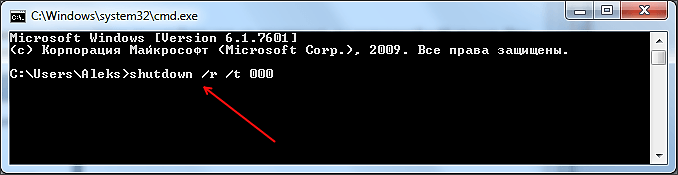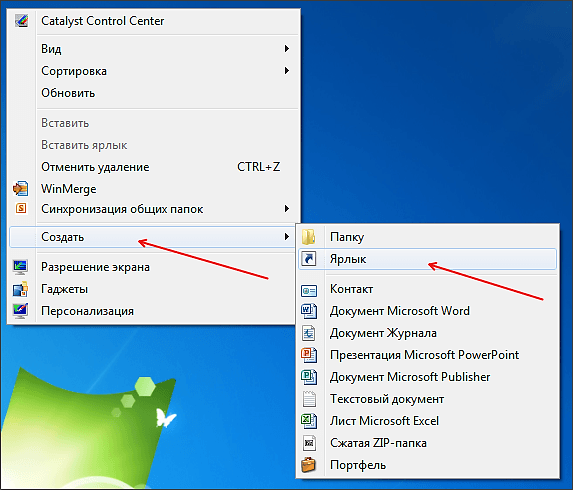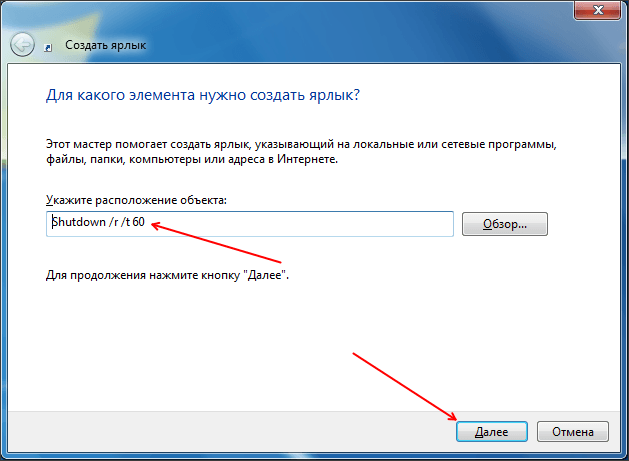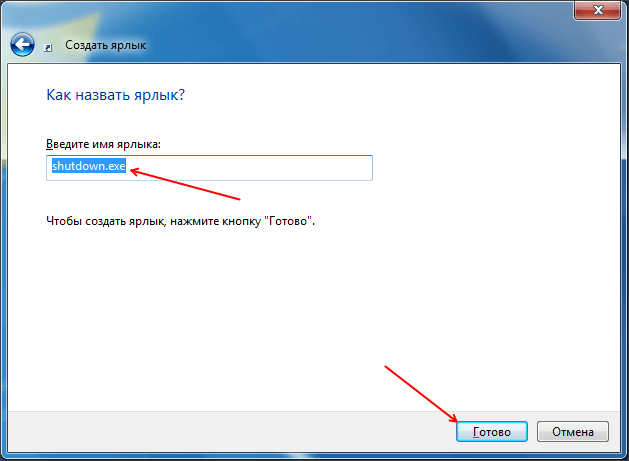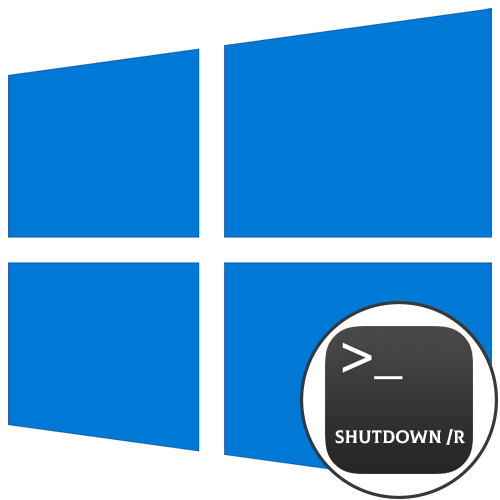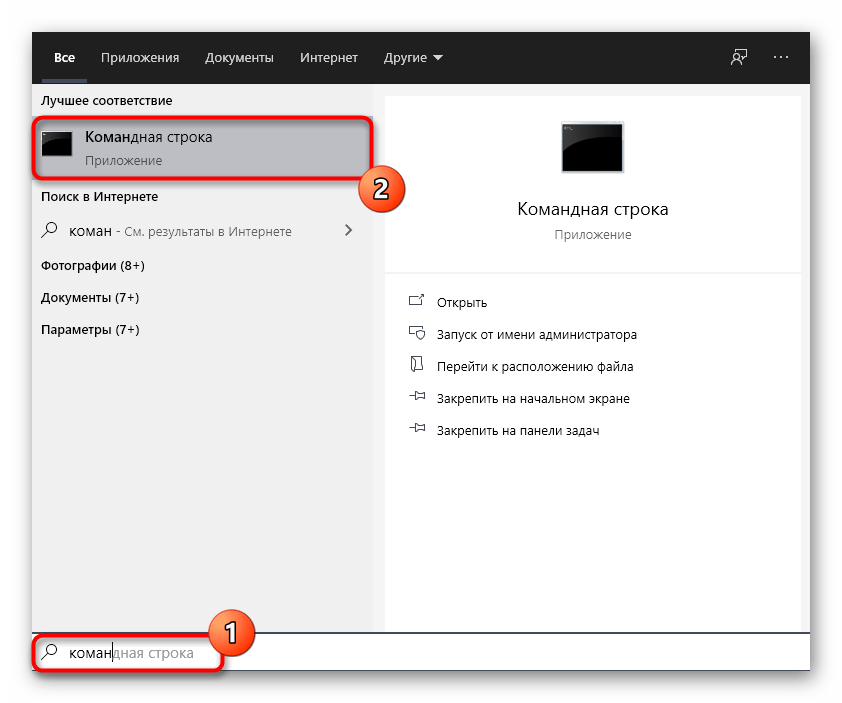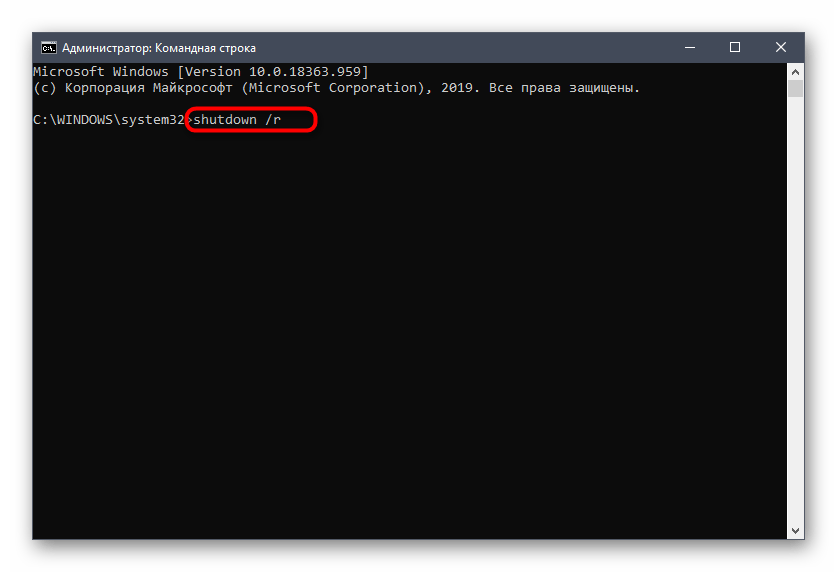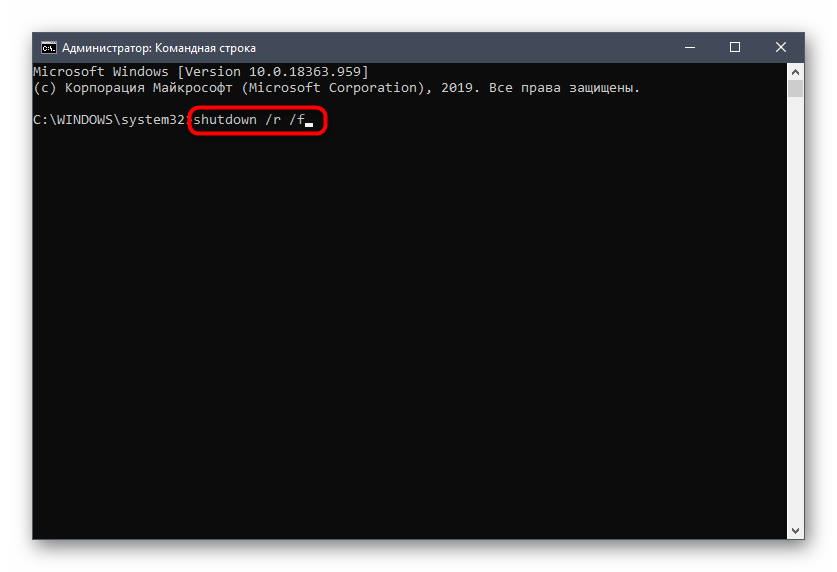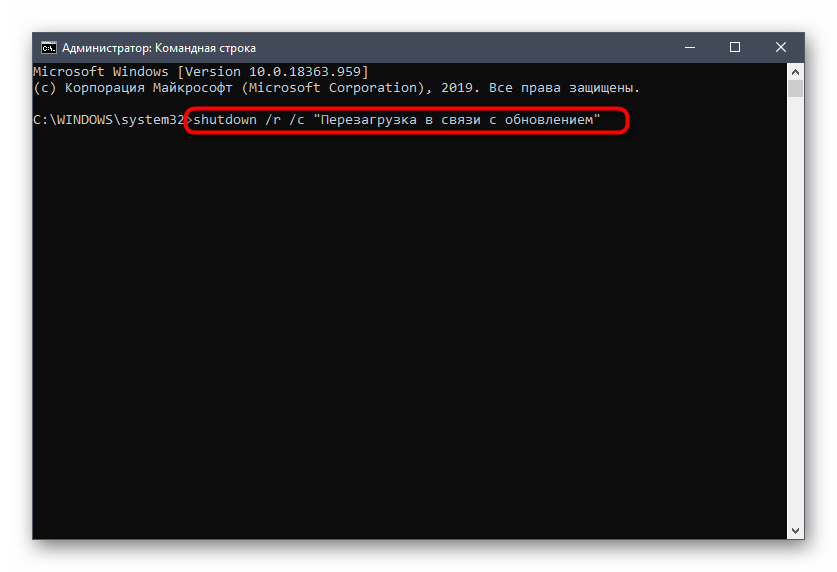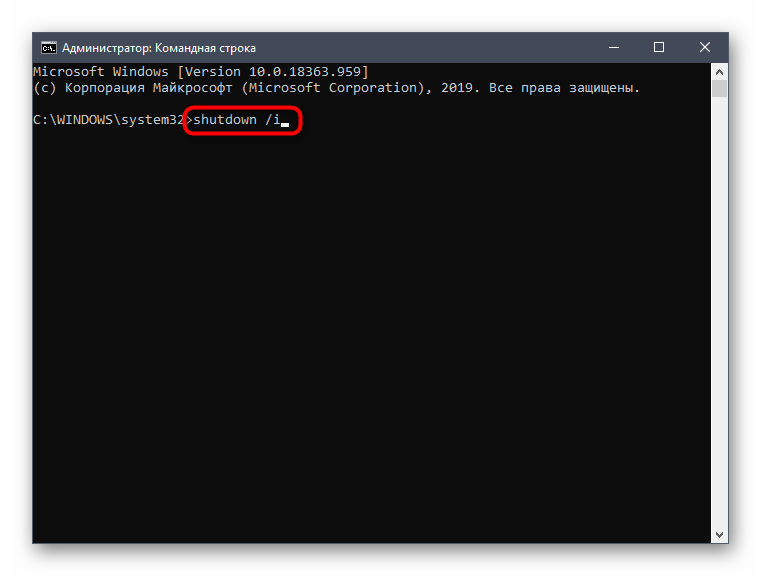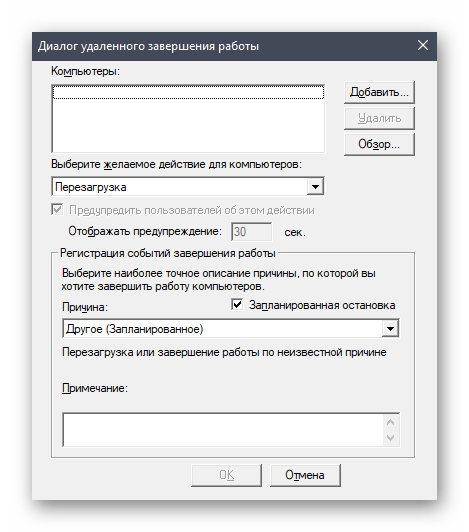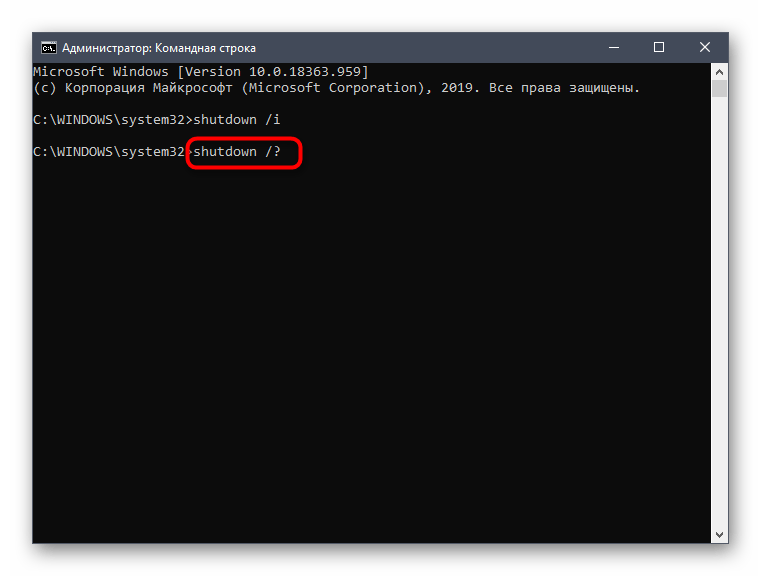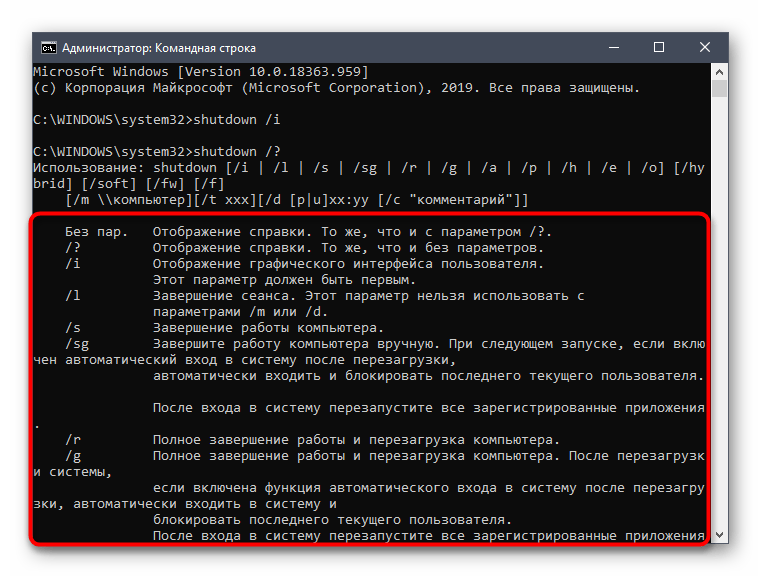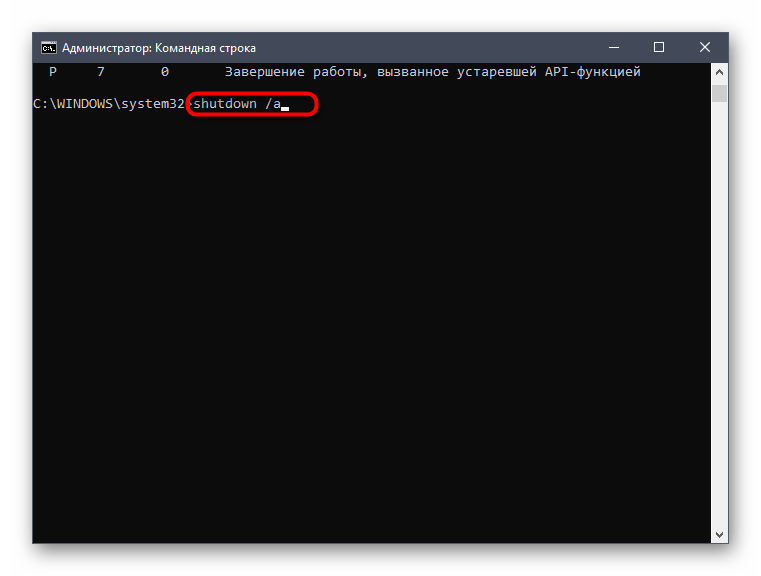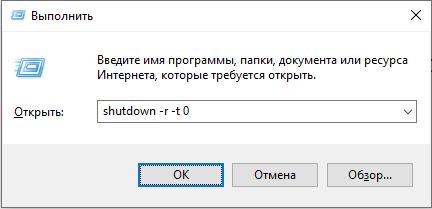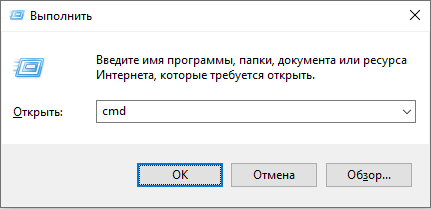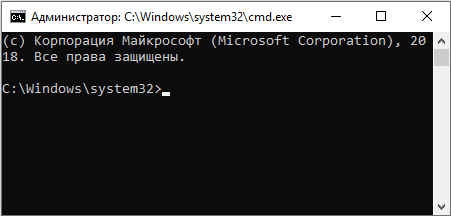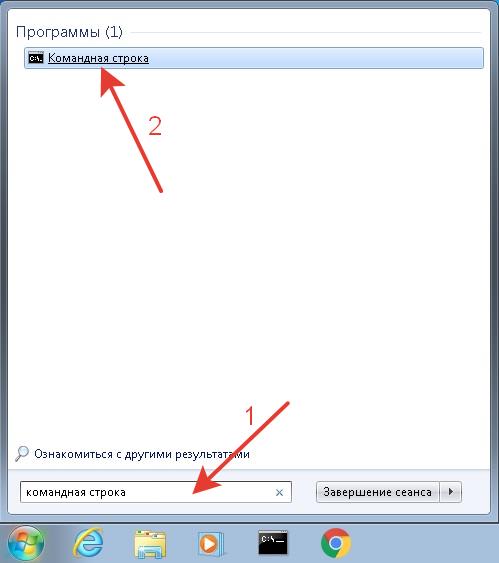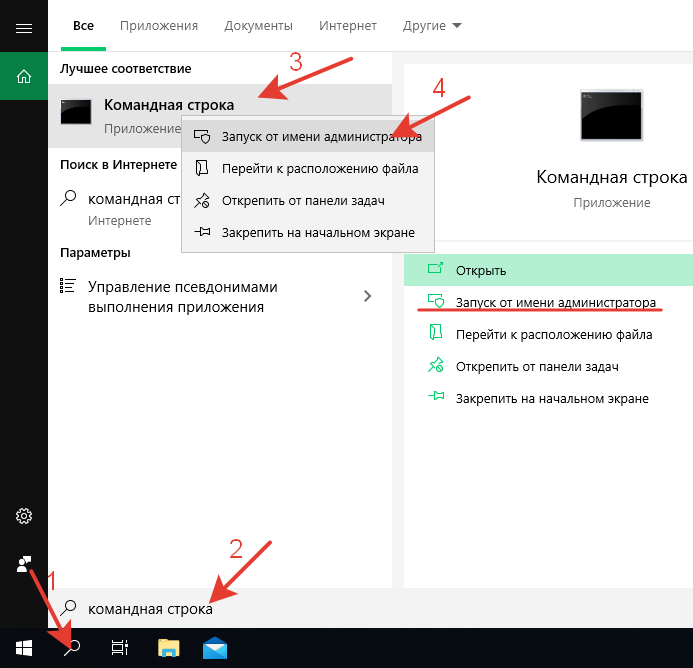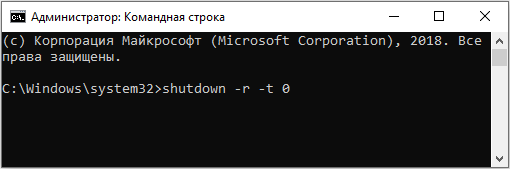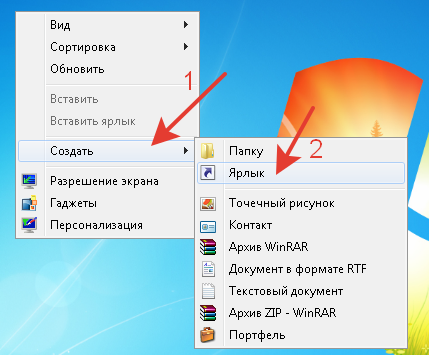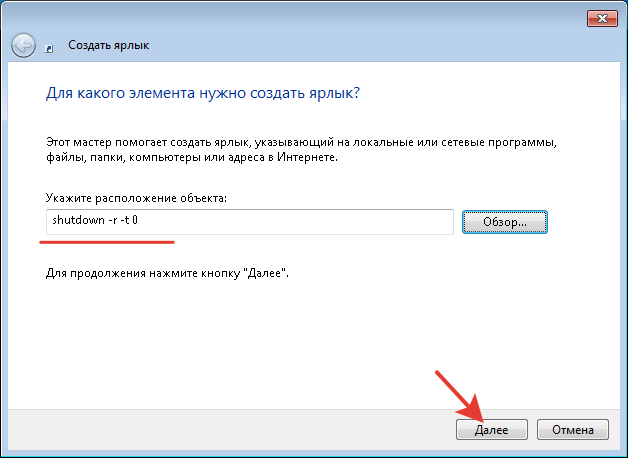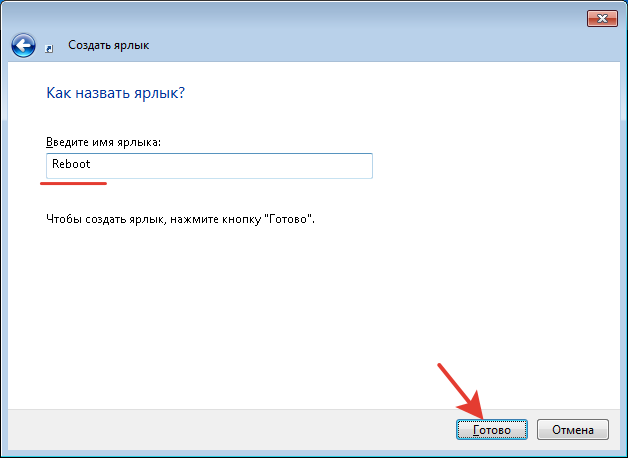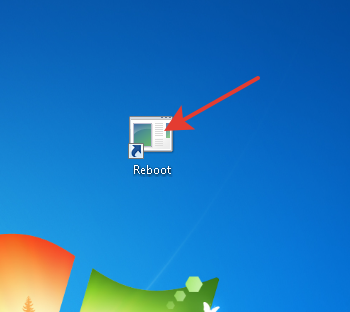- Как перезагрузить компьютер через командную строку
- Перезагрузка компьютера с Windows 10 через «Командную строку»
- Запуск «Командной строки»
- Стандартная команда перезагрузки
- Перезагрузка с таймером
- Игнорирование предупреждений при закрытии приложений
- Перезагрузка с сообщением
- Запуск графического интерфейса
- Просмотр полной информации
- Отмена действия
- Перезагрузка Windows через командную строку — Выключение/Перезагрузка из командной строки — Как перезагрузить компьютер из командной строки
- Команда shutdown
- Команды Win32 для перезагрузки Windows XP
- PC360
- Ремонт/настройка ПК и окружающих его устройств.
- Перезагрузка компьютера с ОС Windows через командную строку.
Как перезагрузить компьютер через командную строку
Командная строка это отличный инструмент для автоматизации различных операций с компьютером. С ее помощью можно запускать программы, получать информацию о системе и управлять компьютером. Также с помощью командной строки можно выключать и перезагружать компьютер. В данном материале мы расскажем о том, как перезагрузить компьютер через командную строку.
Выключение и перезагрузка компьютера через командную строку выполняется при помощи команды shutdown. Данная команда может принимать такие параметры:
- /s – Выключение компьютера.
- /r – Перезагрузка компьютера.
- /a – Отмена перезагрузки или выключения компьютера. Этот параметр позволяет отметить выключение или перезагрузку с помощью командной строки. Команду «Shutdown /a» можно выполнить во время действия задержки выключения (или перезагрузки).
- /h – Переход компьютера в режим гибернации.
- /t xxx – Установка задержки перед выключением или перезагрузкой компьютера. Задержка указывается в секундах. Например: «Shutdown /s /t 60». В случае выполнения такой команды выключение компьютера произойдет через 60 секунд после выполнения команды. В течении этих 60 секунд пользователь может отметить выключение с помощью команды «Shutdown /a».
- /c «комментарий» – Установка комментария с объяснением причин выключения ли перезагрузки компьютера.
- /f – Принудительное закрытие всех запущенных приложений без предупреждения пользователя. Данный параметр может использоваться, если для параметра /t указана задержка больше 0 секунд;
Итак, для того чтобы перезагрузить компьютер через командную строку нужно ввести команду:
При выполнении такой команды перезагрузка компьютера произойдет немедленно. Если вам необходимо перезагрузить компьютер через определенное время, то вместо нулей нужно указать нужную задержку в секундах. Например:
При выполнении такой команды перезагрузка компьютера произойдет уже не мгновенно, а с задержкой в 60 секунд. При этом после выполнения команды на перезагрузку с задержкой пользователь увидит окно с предупреждением.
В случае, если указана длительная задержка, то вместо окна с предупреждением пользователь увидит всплывающее сообщение рядом с системными часами.
Во время действия задержки вы можете отметить перезагрузку компьютера. Для этого нужно ввести в командную строку следующую команду:
Если вам нужно не перезагрузить, а выключить компьютер, то для этого нужно использовать параметр /s вместо /r. В остальном процесс выключения компьютера ничем не отличается от перезагрузки.
Кроме этого команду Shutdown можно использовать для создания ярлыков. Для этого счелкните правой кнопкой мышки по рабочему столу и выберите пункт «Создать ярлык».
Дальше перед вами откроется окно для создания ярлыков. Введите команду на перезагрузку и нажмите на кнопку «Далее».
В следующем окне введите название ярлыка и нажмите на кнопку «Готово».
В результате вы получите ярлык для перезагрузки компьютера. Данный ярлык можно оставить на рабочем столе или закрепить на панели задач или поместить на стартовый экран (если вы используете Windows 8).
Создатель сайта comp-security.net, автор более 2000 статей о ремонте компьютеров, работе с программами, настройке операционных систем.
Не удаётся выйти из режима Безопасный.
Не понял вопроса. Компьютер загружается только в Безопасном режиме?
у меня ярлык не создаётся на win 8
Должен создаваться. Вы что-то не так делаете…
А как из текстового документа сделать .cmd?
Включить отображение расширений и переименовать текстовый документ, заменив окончание txt на cmd
Alt + F4 в помощь.
ИМХО, не нужен такой ярлык пользователю рядовому…
Пропали настройки электропитания на декстопе, т.е. все только с кнопок. Сделал пару ярлыков и все, копаться в проблеме не охота, так что очень помогли, thx
Как быть?- при перезагрузке ноута с ОС 7 на командной строке пишет- выключение не распознается как внутренной или внешней командой исполняемой программой или пакетным файлом.—заранее спасибо)
Может вот это поможет, там похожая проблема и решение.
Перезагрузка компьютера с Windows 10 через «Командную строку»
Запуск «Командной строки»
Начать следует именно с открытия консоли. Для этого используйте один из удобных способов, например, отыскав приложение в «Пуск» или вызвав его через утилиту «Выполнить». Развернутые инструкции по каждому методу запуска вы найдете в отдельном руководстве на нашем сайте по ссылке ниже.
Стандартная команда перезагрузки
Далее мы опишем несколько различных опций, влияющих на перезагрузку компьютера через «Командную строку», однако в первую очередь упомянем стандартную команду shutdown /r . Она отвечает за отправку ПК на перезагрузку и активируется спустя 30 секунд после ввода. Во время этого можете закрыть консоль и, например, переключиться к любой другой программе, а перезагрузка начнется без отображения на экране каких-либо уведомлений.
Перезагрузка с таймером
Не каждому юзеру, использующему консоль для перезапуска операционной системы, хочется ждать полминуты, пока этот процесс запустится автоматически. Поэтому можно задействовать команду вида shutdown /r /t 0 , где вместо 0 напишите любое число в секундах, указав время, через которое она должна выполниться.
Игнорирование предупреждений при закрытии приложений
Во время ввода команды для перезагрузки на экране могут появляться уведомления от работающих приложений о том, что их сначала нужно закрыть, чтобы сохранить прогресс. Если вы желаете игнорировать эти предупреждения, используйте строку shutdown /r /f , а также дополнительно указывайте другие опции, например, задав таймер через /t .
Однако при этом учитывайте, что весь софт будет закрыт экстренно без сохранения всех изменений, которые там были произведены. Добавляйте эту опцию только с полной уверенностью в том, что не потеряете важную информацию.
Перезагрузка с сообщением
Отправить ПК на перезагрузку можно, отобразив предварительно на экране уведомление, которое бы говорило о том, по какой причине производится эта операция. Особенно актуальной такая опция станет в тех ситуациях, когда процесс осуществляется удаленно на ПК другого пользователя. Тогда строка для ввода будет выглядеть так: shutdown /r /c «Введите ваше сообщение» .
Сразу же после ввода, если установлен таймер на определенное количество времени, на экране всплывет сообщение с введенным текстом. Его пример вы видите на следующем скриншоте.
Запуск графического интерфейса
Теперь предлагаем ознакомиться с дополнительной информацией, которая может пригодиться при выполнении поставленной задачи. У используемой утилиты есть графический интерфейс, позволяющий в более удобном виде управлять перезагрузкой. Запускается он вводом shutdown /i .
Графический интерфейс называется «Диалог удаленного завершения работы». Соответственно, он позволяет перезагрузить любой компьютер, попадающий под контроль вашего домена. Здесь вы задаете целевое действие, выбираете ПК, причину, таймер и примечание.
Все то же самое, что и путем ввода стандартных команд, но более в удобном виде, а также с отображением имен добавленных устройств.
Просмотр полной информации
Выше были приведены далеко не все опции, которые применяются для перезагрузки компьютера через рассматриваемую утилиту. Дополнительно следует уточнить о наличии различных предупреждающих ошибок. Со всем этим вы можете ознакомиться самостоятельно, написав shutdown /? .
После нажатия по клавише Enter на экране сразу же появится список доступных опций, а также синтаксис команды, чтобы не возникло путаницы с последовательностью ввода, особенно, когда речь идет о выборе другого компьютера.
Отмена действия
В завершение отметим, что иногда пользователь после ввода команды для перезагрузки решает отменить это действие. Сделать это нужно тоже через консоль, написав shutdown /a .
После активации отобразится новая строка для ввода, а это значит, что действие было отменено успешно.
Если речь идет об удаленном компьютере и перезагрузить его через «Командную строку» попросту не получается, советуем ознакомиться со специальной тематической инструкцией на нашем сайте по ссылке ниже. Там вы узнаете о двух других методах выполнения поставленной задачи.
Перезагрузка Windows через командную строку — Выключение/Перезагрузка из командной строки — Как перезагрузить компьютер из командной строки
Перезагрузка/Выключение компьютера средствами командной строки — иногда очень полезная процедура.
Перезагрузить/выключить компьютер можно различными способами.
Список команд для перезагрузки/выключения компьютера с помощью стандартных средств Windows
Как перезагрузить компьютер через командную строку, удаленный рабочий стол
Или «как перезагрузить компьютер из командной строки» Для перезагрузки через удаленный рабочий стол под Windows XP/Vista/7 можно выполнить команду: shutdown -t 0 -r -f
Параметры: -t 0 означает перезагрузка в течении «ноль» секунд,
-r перезагрузка а не выключение (reboot)
-f завершает все запущенные приложения (force, форсированное выключение с принудительным завершением программ)
Немедленная перезагрузка через командную строку:
Немедленное выключение через командную строку:
Команда shutdown
shutdown.exe -r -f -t 20 -c «Без паники компьютер будет перезагружен через 20 сек.»
Справка:
shutdown /?
Использование: shutdown [-i | -l | -s | -r | -a] [-f] [-m \\ ]
[-t xx] [-c «комментарий»] [-d up:xx:yy]
Без аргументов Вывод справки по использованию (как и -?)
-i Отображение интерфейса, д.быть первым параме
-l Выход (не совместим с параметром -m)
-s Завершение работы компьютера
-r Перезагрузка компьютера
-a Прекращение завершения работы системы
-m \\ Удаленный компьютер, на котором выполняется
действие
-t xx Таймаут завершения работы — xx сек.
-c «comment» Комментарий (не более 127 знаков)
-f Принудительное завершение приложений без
предварительного предупреждения
-d [u][p]:xx:yy Код причины завершения работы
u — пользовательский код
p — код запланированного завершения
xx — основной код причины (1 — 255)
yy — дополнительный код причины (1 — 65535)
Команды Win32 для перезагрузки Windows XP
rundll32 msgina,ShellShutdownDialog — вызов диалога «Завершение работы Windows XP»
PC360
Ремонт/настройка ПК и окружающих его устройств.
Перезагрузка компьютера с ОС Windows через командную строку.
Основная команда для перезагрузки – shutdown.
После команды часто используются дополнительные ключи.
Для команды shutdown синтаксис допускает написание ключей с двумя видами префиксов:
/ например shutdown /r /t 0
₋ например shutdown -r -t 0
Команды.
Немедленная перезагрузка компьютера.
-t 0 через ноль секунд
-t 0 через ноль секунд
Выключение через 60сек. с коментарием
Способы выполнения команды.
Через строку «Выполнить».
1.Нажимаем сочетание клавиш Win+R.
2.В открывшейся строке «Выполнить» вводим команду.
3.Нажимаем ОК, или кнопку «Ввод» на клавиатуре.
Через командную строку.
Для любой версии Windows.
Через строку «Выполнить».
Нажимаем сочетание клавиш Win+R.
В открывшейся строке пишем cmd.
Нажимаем ОК или кнопку «Enter» (Ввод)на клавиатуре.
Для Windows 10 нажимаем сочетание клавиш Ctrl+Shift+Enter для запуска cmd от имени администратора.
О том, что командная строка запустилась с правами администратора свидетельствует надпись system32
Через поиск Windows.
В поиске пишем — командная строка или кратко cmd.
Нажимем на найденую строку левой кнопкой мыши.
Или нажимаем на строку правой кнопкой мыши и выбираем «Запуск от имени Администратора».
В Windows 7 поиск находится в меню «Пуск»(кнопка Windows).
В Windows 10 поиск по умолчанию закреплен на панели задач.
Командную строку можно так же запустить из диспетчера задач и из списка стандартных приложений в меню «Пуск».
Запускать командную строку лучше от имени администратора. В этом случае предоставляется больше возможностей по управлению.
1.Запускаем командную строку.
3.Нажимаем «Ввод» на клавиатуре.
Перезагрузка через ярлык.
Нажимаем правой кнопкой мыши в любом свободном месте рабочего стола.
В раскрывшемся меню выбираем пункт Создать >> Ярлык.
В раскрывшемся окне создания ярлыка указываем необходимую команду.
Для немедленной перезагрузки:
Нажимаем «Далее».
В следующем окне указываем понятное имя.
Нажимаем «Готово».
На рабочем столе появится ярлык. Запускаем его для перезагрузки.
В некоторых ситуациях гораздо удобнее и быстрее использовать строку «Выполнить». Не приходится искать командную строку. Иногда послать команду можно только через терминал командной строки. Использование ярлыка тоже хороший способ при необходимости регулярной перезагрузки после выполнения настроек на удаленном рабочем месте.